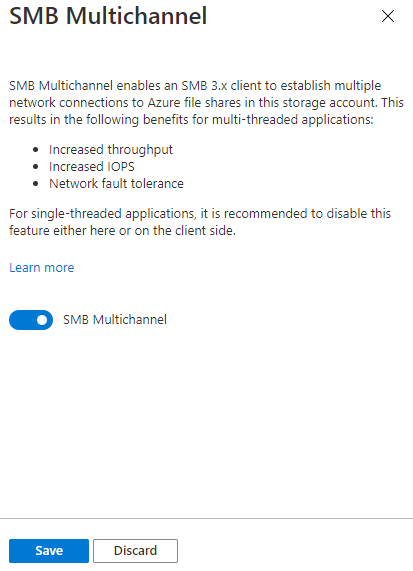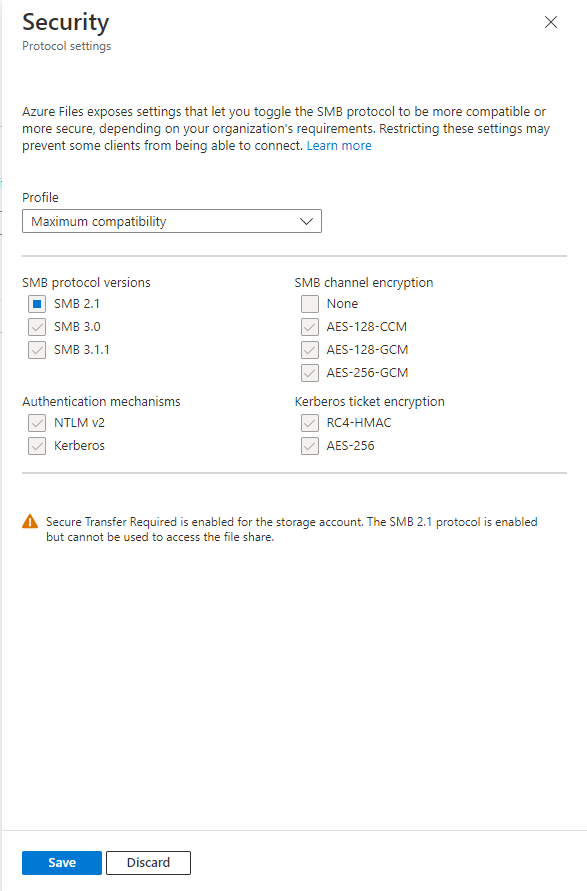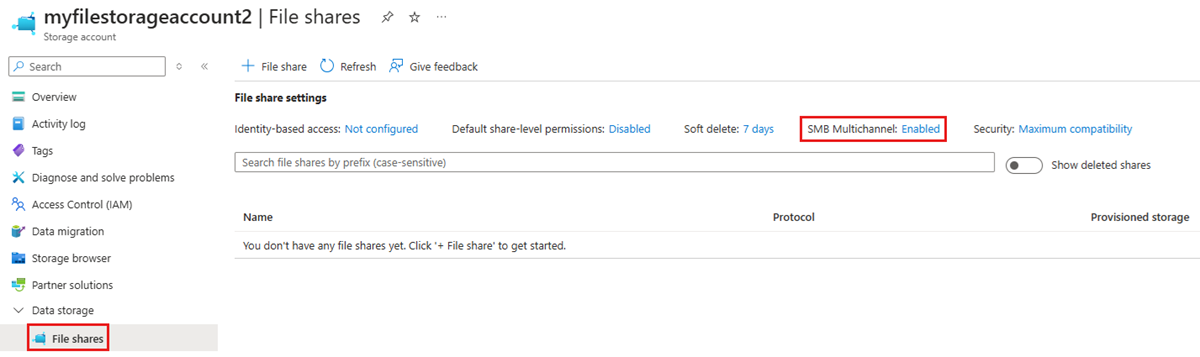Azure 文件存储提供两种用于装载 Azure 文件共享的行业标准协议:服务器消息块 (SMB) 协议和网络文件系统 (NFS) 协议。 Azure 文件存储可让你选择最适合你工作负载的文件系统协议。 尽管可以在同一存储帐户中创建 SMB 和 NFS 文件共享,但 Azure 文件共享不支持同时使用 SMB 和 NFS 协议访问单个 Azure 文件共享。 对于所有文件共享,Azure 文件存储提供企业级文件共享,这些共享可以纵向扩展以满足你的存储需求,并且可同时由数千个客户端访问。
本文将介绍 SMB Azure 文件共享。 有关 NFS Azure 文件共享的信息,请参阅 NFS Azure 文件共享。
适用于
| 管理模型 |
计费模式 |
媒体层 |
冗余 |
SMB |
NFS |
| Microsoft.Storage |
预配 v2 |
HDD(标准) |
本地 (LRS) |

|

|
| Microsoft.Storage |
预配 v2 |
HDD(标准) |
区域 (ZRS) |

|

|
| Microsoft.Storage |
预配 v2 |
HDD(标准) |
异地 (GRS) |

|

|
| Microsoft.Storage |
预配 v2 |
HDD(标准) |
GeoZone (GZRS) |

|

|
| Microsoft.Storage |
预配版本 v1 |
SSD(高级) |
本地 (LRS) |

|

|
| Microsoft.Storage |
预配版本 v1 |
SSD(高级) |
区域 (ZRS) |

|

|
| Microsoft.Storage |
即用即付 |
HDD(标准) |
本地 (LRS) |

|

|
| Microsoft.Storage |
即用即付 |
HDD(标准) |
区域 (ZRS) |

|

|
| Microsoft.Storage |
即用即付 |
HDD(标准) |
异地 (GRS) |

|

|
| Microsoft.Storage |
即用即付 |
HDD(标准) |
GeoZone (GZRS) |

|

|
常见方案
SMB 文件共享用于许多应用程序,包括支持数据库和应用程序的最终用户文件共享和文件共享。 SMB 文件共享通常用于以下场景:
- 终端用户文件共享,例如团队共享和主目录等。
- 为基于 Windows 的应用程序提供存储支持,例如 SQL Server 数据库或为 Win32 或 .NET 本地文件系统 API 编写的业务线应用程序。
- 新的应用程序和服务开发,尤其是当该应用程序或服务需要随机 IO 和分层存储时。
功能
Azure 文件存储支持 SMB 和 Azure 的主要功能,这些功能是 SMB 文件共享的生产部署所需的:
- AD 域加入和自定义访问控制列表 (DACL)。
- 使用 Azure 备份的集成的无服务器备份。
- 使用 Azure 专用终结点的网络隔离。
- 使用 SMB 多通道的高网络吞吐量(仅限 SSD 文件共享)。
- SMB 通道加密,包括 AES-256-GCM、AES-128-GCM 和 AES-128-CCM。
- 通过 VSS 集成共享快照支持先前版本。
- 为防止意外删除,Azure 文件共享设置了自动软删除功能。
- 使用 Internet 安全的 SMB 3.0+ 的 Internet 可访问文件共享(可选)。
SMB 文件共享可以直接装载在本地,也可以使用 Azure 文件同步缓存在本地。
安全性
使用 Azure 存储服务加密 (SSE) 对存储在 Azure 文件存储中的所有数据进行静态加密。 存储服务加密的工作方式类似于 Windows 上的 BitLocker:在文件系统级别下对数据进行加密。 由于数据在 Azure 文件共享的文件系统下加密,因此,在将数据编码到磁盘时,无需访问客户端上的基础密钥即可读取或写入 Azure 文件共享。 静态加密同时适用于 SMB 和 NFS 协议。
默认情况下,所有 Azure 文件共享都启用了传输加密,因此仅允许使用 SMB 3.x 进行加密的 SMB 装载。 如果启用了传输中加密,那么从不支持使用 SMB 通道加密的 SMB 3.x 协议版本的客户端装载会被拒绝。
与 Windows Server 2022 或 Windows 11 一起使用时,Azure 文件存储通过 SMB 3.1.1 支持 AES-256-GCM。 SMB 3.1.1 还支持 AES-128-GCM,并且 SMB 3.0 支持 AES-128-CCM。 出于性能原因,AES-128-GCM 是 Windows 10 21H1 版本上默认协商的加密。
可以为 Azure 文件共享禁用传输中的加密。 禁用加密后,Azure 文件存储允许 SMB 2.1 和 SMB 3.x,而无需加密。 禁用传输中加密的主要原因是为了支持必须在更低版本的操作系统(例如,Windows Server 2008 R2 或更低版本的 Linux 发行版)上运行的旧版应用程序。 Azure 文件仅允许与 Azure 文件共享位于同一 Azure 区域中的 SMB 2.1 连接;Azure 文件共享的 Azure 区域之外的 SMB 2.1 客户端(例如本地或不同 Azure 区域中)无法访问文件共享。
SMB 协议设置
Azure 文件存储提供多个设置,这些设置会影响 SMB 协议的行为、性能和安全性。 这些设置是为存储帐户内的所有 Azure 文件共享配置的。
SMB 多通道
SMB 多通道使 SMB 3.x 客户端能够与 SMB 文件共享建立多个网络连接。 Azure 文件支持 SSD 文件共享上的 SMB 多通道。 现在,所有 Azure 区域都默认启用 SMB 多通道。
若要查看 SMB 多通道的状态,请导航到包含 SSD 文件共享的存储帐户,并在存储帐户目录的数据存储标题下选择文件共享。 应在 “文件共享设置” 部分下看到 SMB 多通道的状态。 如果未看到,请确保存储帐户是 FileStorage 帐户类型。
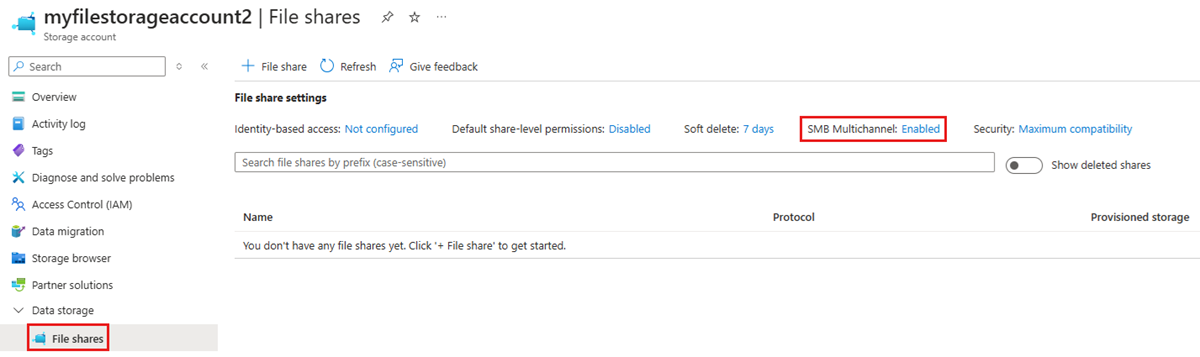
若要启用或禁用 SMB 多通道,请选择当前状态(“已启用”或“已禁用”,具体取决于状态) 。 生成的对话框提供用于启用或禁用 SMB 多通道的切换开关。 选择所需状态,然后选择“保存”。
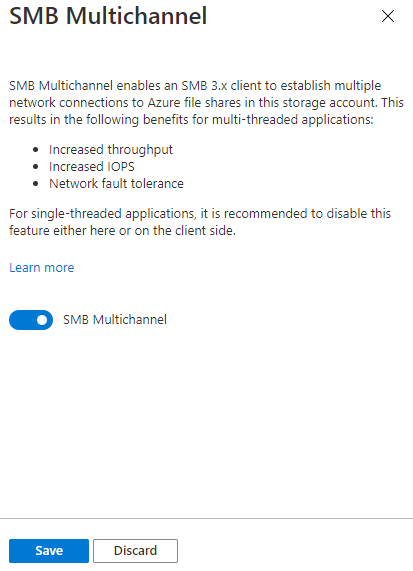
若要获取 SMB 多通道的状态,请使用 Get-AzStorageFileServiceProperty cmdlet。 在运行这些 PowerShell 命令之前,请记得将 <resource-group> 和 <storage-account> 替换为适合你的环境的值。
$resourceGroupName = "<resource-group>"
$storageAccountName = "<storage-account>"
# Get reference to storage account
$storageAccount = Get-AzStorageAccount `
-ResourceGroupName $resourceGroupName `
-StorageAccountName $storageAccountName
# If you've never enabled or disabled SMB Multichannel, the value for the SMB Multichannel
# property returned by Azure Files will be null. Null returned values should be interpreted
# as "default settings are in effect". To make this more user-friendly, the following
# PowerShell commands replace null values with the human-readable default values.
$defaultSmbMultichannelEnabled = $false
# Get the current value for SMB Multichannel
Get-AzStorageFileServiceProperty -StorageAccount $storageAccount | `
Select-Object -Property `
ResourceGroupName, `
StorageAccountName, `
@{
Name = "SmbMultichannelEnabled";
Expression = {
if ($null -eq $_.ProtocolSettings.Smb.Multichannel.Enabled) {
$defaultSmbMultichannelEnabled
} else {
$_.ProtocolSettings.Smb.Multichannel.Enabled
}
}
}
若要启用/禁用 SMB 多通道,请使用 Update-AzStorageFileServiceProperty cmdlet。
Update-AzStorageFileServiceProperty `
-StorageAccount $storageAccount `
-EnableSmbMultichannel $true
若要获取 SMB 多通道的状态,请使用 az storage account file-service-properties show 命令。 在运行这些 Bash 命令前,请记得将 <resource-group> 和 <storage-account> 替换为适合环境的值。
RESOURCE_GROUP_NAME="<resource-group>"
STORAGE_ACCOUNT_NAME="<storage-account>"
# If you've never enabled or disabled SMB Multichannel, the value for the SMB Multichannel
# property returned by Azure Files will be null. Null returned values should be interpreted
# as "default settings are in effect". To make this more user-friendly, the following
# PowerShell commands replace null values with the human-readable default values.
## Search strings
REPLACESMBMULTICHANNEL="\"smbMultichannelEnabled\": null"
# Replacement values for null parameters.
DEFAULTSMBMULTICHANNELENABLED="\"smbMultichannelEnabled\": false"
# Build JMESPath query string
QUERY="{"
QUERY="${QUERY}smbMultichannelEnabled: protocolSettings.smb.multichannel.enabled"
QUERY="${QUERY}}"
# Get protocol settings from the Azure Files FileService object
protocolSettings=$(az storage account file-service-properties show \
--resource-group $RESOURCE_GROUP_NAME \
--account-name $STORAGE_ACCOUNT_NAME \
--query "${QUERY}")
# Replace returned values if null with default values
PROTOCOL_SETTINGS="${protocolSettings/$REPLACESMBMULTICHANNEL/$DEFAULTSMBMULTICHANNELENABLED}"
# Print returned settings
echo $PROTOCOL_SETTINGS
若要启用/禁用 SMB 多通道,请使用 az storage account file-service-properties update 命令。
az storage account file-service-properties update \
--resource-group $RESOURCE_GROUP_NAME \
--account-name $STORAGE_ACCOUNT_NAME \
--enable-smb-multichannel "true"
在较旧的操作系统上启用 SMB 多通道
若要在 Azure 文件存储中支持 SMB 多通道,需要确保 Windows 应用了所有相关的修补程序。 某些较旧的 Windows 版本(包括 Windows Server 2016、Windows 10 版本 1607 和 Windows 10 版本 1507)要求为所有相关 SMB 多通道修补程序设置额外的注册表项才能应用于完全修补的安装。 如果运行的 Windows 版本高于上述三个版本,则无需执行其他操作。
Windows Server 2016 和 Windows 10 版本 1607
要为 Windows Server 2016 和 Windows 10 版本 1607 启用所有 SMB 多通道修复,请运行以下 PowerShell 命令:
Set-ItemProperty `
-Path "HKLM:SYSTEM\CurrentControlSet\Policies\Microsoft\FeatureManagement\Overrides" `
-Name "2291605642" `
-Value 1 `
-Force
Windows 10 版本 1507
要为 Windows 10 版本 1507 启用所有 SMB 多通道修复,请运行以下 PowerShell 命令:
Set-ItemProperty `
-Path "HKLM:\SYSTEM\CurrentControlSet\Services\MRxSmb\KBSwitch" `
-Name "{FFC376AE-A5D2-47DC-A36F-FE9A46D53D75}" `
-Value 1 `
-Force
SMB 安全设置
Azure 文件存储公开了一些设置,可用于根据组织要求切换 SMB 协议,使其更具兼容性或更安全。 默认情况下,Azure 文件存储配置为最高兼容性,因此请记住,限制这些设置可能会导致某些客户端无法连接。
Azure Files 提供以下设置:
-
SMB 版本:允许哪些 SMB 版本。 支持的协议版本为 SMB 3.1.1、SMB 3.0 和 SMB 2.1。 默认情况下,支持所有的 SMB 版本,但如果启用了“需要安全传输”,则不支持 SMB 2.1,因为 SMB 2.1 不支持传输中加密。
-
身份验证方法:允许哪些 SMB 身份验证方法。 支持的身份验证方法是 NTLMv2(仅存储帐户密钥)和 Kerberos。 默认情况下,允许所有的身份验证方法。 如果删除了 NTLMv2,则无法使用存储帐户密钥装载 Azure 文件共享。 Azure 文件存储不支持对域凭据使用 NTLM 身份验证。
-
Kerberos 票证加密:允许哪些加密算法。 支持的加密算法为 AES-256(建议)和 RC4-HMAC。
-
SMB 通道加密:允许哪些 SMB 通道加密算法。 支持的加密算法为 AES-256-GCM、AES-128-GCM 和 AES-128-CCM。 如果仅选择 AES-256-GCM,需要在每个客户端上以管理员身份打开 PowerShell 终端并运行
Set-SmbClientConfiguration -EncryptionCiphers "AES_256_GCM" -Confirm:$false 来告知连接客户端使用它。 在早于 Windows 11/Windows Server 2022 的 Windows 客户端上,不支持使用 AES-256-GCM。
可以使用 Azure 门户、PowerShell 或 CLI 查看和更改 SMB 安全设置。 选择所需的选项卡以查看有关如何获取和设置 SMB 安全设置的步骤。 请注意,在建立 SMB 会话时会检查这些设置,如果不符合要求,SMB 会话设置会失败,并出现错误“STATUS_ACCESS_DENIED”。
若要使用 Azure 门户查看或更改 SMB 安全设置,请执行以下步骤:
登录到 Azure 门户并搜索 存储帐户。 选择要查看或更改 SMB 安全设置的存储帐户。
在服务菜单中,选择 “数据存储>文件共享”。
在“文件共享设置”下选择与“安全性”关联的值。 如果尚未修改安全设置,此值默认为“最大兼容性”。

在“配置文件”下,选择“最大兼容性”、“最大安全性”或“自定义”。 选择“自定义”可让你为 SMB 协议版本、SMB 通道加密、身份验证机制和 Kerberos 票证加密创建自定义配置文件。
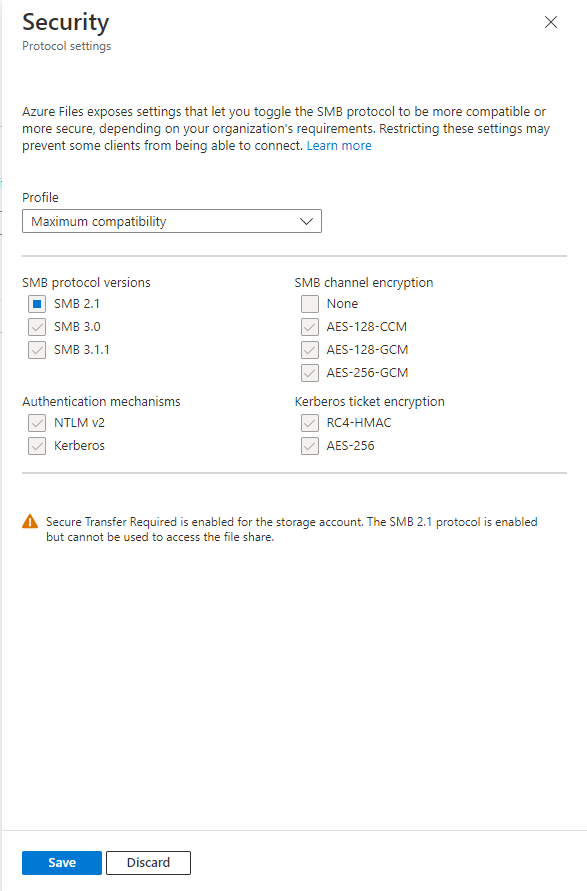
输入所需的安全设置后,选择“保存”。
要获取 SMB 协议设置,请使用 Get-AzStorageFileServiceProperty cmdlet。 请记得将 <resource-group> 和 <storage-account> 替换为适合环境的值。 如果你已特意将任何 SMB 安全设置设为 null(例如通过禁用 SMB 通道加密),请参阅脚本中关于注释掉某些行的说明。
$resourceGroupName = "<resource-group>"
$storageAccountName = "<storage-account>"
# Get reference to storage account
$storageAccount = Get-AzStorageAccount `
-ResourceGroupName $resourceGroupName `
-StorageAccountName $storageAccountName
# If you've never changed any SMB security settings, the values for the SMB security
# settings returned by Azure Files will be null. Null returned values should be interpreted
# as "default settings are in effect". To make this more user-friendly, the following
# PowerShell commands replace null values with the human-readable default values.
# If you've deliberately set any of your SMB security settings to null, for example by
# disabling SMB channel encryption, comment out the following four lines to avoid
# changing the security settings back to defaults.
$smbProtocolVersions = "SMB2.1", "SMB3.0", "SMB3.1.1"
$smbAuthenticationMethods = "NTLMv2", "Kerberos"
$smbKerberosTicketEncryption = "RC4-HMAC", "AES-256"
$smbChannelEncryption = "AES-128-CCM", "AES-128-GCM", "AES-256-GCM"
# Gets the current values of the SMB security settings
Get-AzStorageFileServiceProperty -StorageAccount $storageAccount | `
Select-Object -Property `
ResourceGroupName, `
StorageAccountName, `
@{
Name = "SmbProtocolVersions";
Expression = {
if ($null -eq $_.ProtocolSettings.Smb.Versions) {
[String]::Join(", ", $smbProtocolVersions)
} else {
[String]::Join(", ", $_.ProtocolSettings.Smb.Versions)
}
}
},
@{
Name = "SmbChannelEncryption";
Expression = {
if ($null -eq $_.ProtocolSettings.Smb.ChannelEncryption) {
[String]::Join(", ", $smbChannelEncryption)
} else {
[String]::Join(", ", $_.ProtocolSettings.Smb.ChannelEncryption)
}
}
},
@{
Name = "SmbAuthenticationMethods";
Expression = {
if ($null -eq $_.ProtocolSettings.Smb.AuthenticationMethods) {
[String]::Join(", ", $smbAuthenticationMethods)
} else {
[String]::Join(", ", $_.ProtocolSettings.Smb.AuthenticationMethods)
}
}
},
@{
Name = "SmbKerberosTicketEncryption";
Expression = {
if ($null -eq $_.ProtocolSettings.Smb.KerberosTicketEncryption) {
[String]::Join(", ", $smbKerberosTicketEncryption)
} else {
[String]::Join(", ", $_.ProtocolSettings.Smb.KerberosTicketEncryption)
}
}
}
根据组织的安全性、性能和兼容性要求,你可能需要修改 SMB 协议设置。 以下 PowerShell 命令将 SMB 文件共享限制为仅使用最安全的选项。
重要
如果将 SMB Azure 文件共享限制为仅使用最安全的选项,可能会导致无法连接某些客户端。 例如,从 Windows Server 2022 和 Windows 11 开始,引入了 AES-256-GCM 作为 SMB 通道加密的一种选项。 这意味着不支持 AES-256-GCM 的旧客户端将无法连接。 如果仅选择 AES-256-GCM,需要在每个客户端上以管理员身份打开 PowerShell 终端并运行 Set-SmbClientConfiguration -EncryptionCiphers "AES_256_GCM" -Confirm:$false 来告知 Windows Server 2022 和 Windows 11 客户端仅使用 AES-256-GCM。
Update-AzStorageFileServiceProperty `
-ResourceGroupName $resourceGroupName `
-StorageAccountName $storageAccountName `
-SmbAuthenticationMethod "Kerberos" `
-SmbChannelEncryption "AES-256-GCM" `
-SmbKerberosTicketEncryption "AES-256" `
-SmbProtocolVersion "SMB3.1.1"
若要获取 SMB 安全设置的状态,请使用 az storage account file-service-properties show 命令。 在运行这些 Bash 命令前,请记得将 <resource-group> 和 <storage-account> 替换为适合环境的值。 如果你已特意将任何 SMB 安全设置设为 null(例如通过禁用 SMB 通道加密),请参阅脚本中关于注释掉某些行的说明。
RESOURCE_GROUP_NAME="<resource-group>"
STORAGE_ACCOUNT_NAME="<storage-account>"
# If you've never changed any SMB security settings, the values for the SMB security
# settings returned by Azure Files will be null. Null returned values should be interpreted
# as "default settings are in effect". To make this more user-friendly, the commands in the
# following two sections replace null values with the human-readable default values.
# If you've deliberately set any of your SMB security settings to null, for example by
# disabling SMB channel encryption, comment out the following two sections before
# running the script to avoid changing the security settings back to defaults.
# Values to be replaced
REPLACESMBPROTOCOLVERSION="\"smbProtocolVersions\": null"
REPLACESMBCHANNELENCRYPTION="\"smbChannelEncryption\": null"
REPLACESMBAUTHENTICATIONMETHODS="\"smbAuthenticationMethods\": null"
REPLACESMBKERBEROSTICKETENCRYPTION="\"smbKerberosTicketEncryption\": null"
# Replacement values for null parameters. If you copy this into your own
# scripts, you will need to ensure that you keep these variables up-to-date with any new
# options we may add to these parameters in the future.
DEFAULTSMBPROTOCOLVERSIONS="\"smbProtocolVersions\": \"SMB2.1;SMB3.0;SMB3.1.1\""
DEFAULTSMBCHANNELENCRYPTION="\"smbChannelEncryption\": \"AES-128-CCM;AES-128-GCM;AES-256-GCM\""
DEFAULTSMBAUTHENTICATIONMETHODS="\"smbAuthenticationMethods\": \"NTLMv2;Kerberos\""
DEFAULTSMBKERBEROSTICKETENCRYPTION="\"smbKerberosTicketEncryption\": \"RC4-HMAC;AES-256\""
# Build JMESPath query string
QUERY="{"
QUERY="${QUERY}smbProtocolVersions: protocolSettings.smb.versions,"
QUERY="${QUERY}smbChannelEncryption: protocolSettings.smb.channelEncryption,"
QUERY="${QUERY}smbAuthenticationMethods: protocolSettings.smb.authenticationMethods,"
QUERY="${QUERY}smbKerberosTicketEncryption: protocolSettings.smb.kerberosTicketEncryption"
QUERY="${QUERY}}"
# Get protocol settings from the Azure Files FileService object
PROTOCOLSETTINGS=$(az storage account file-service-properties show \
--resource-group $RESOURCE_GROUP_NAME \
--account-name $STORAGE_ACCOUNT_NAME \
--query "${QUERY}")
# Replace returned values if null with default values
PROTOCOLSETTINGS="${protocolSettings/$REPLACESMBPROTOCOLVERSION/$DEFAULTSMBPROTOCOLVERSIONS}"
PROTOCOLSETTINGS="${protocolSettings/$REPLACESMBCHANNELENCRYPTION/$DEFAULTSMBCHANNELENCRYPTION}"
PROTOCOLSETTINGS="${protocolSettings/$REPLACESMBAUTHENTICATIONMETHODS/$DEFAULTSMBAUTHENTICATIONMETHODS}"
PROTOCOLSETTINGS="${protocolSettings/$REPLACESMBKERBEROSTICKETENCRYPTION/$DEFAULTSMBKERBEROSTICKETENCRYPTION}"
# Print returned settings
echo $PROTOCOLSETTINGS
根据组织的安全性、性能和兼容性要求,你可能需要修改 SMB 协议设置。 以下 Azure CLI 命令将 SMB 文件共享限制为仅使用最安全的选项。
重要
如果将 SMB Azure 文件共享限制为仅使用最安全的选项,可能会导致无法连接某些客户端。 例如,从 Windows Server 2022 和 Windows 11 开始,引入了 AES-256-GCM 作为 SMB 通道加密的一种选项。 这意味着不支持 AES-256-GCM 的旧客户端将无法连接。 如果仅选择 AES-256-GCM,需要在每个客户端上以管理员身份打开 PowerShell 终端并运行 Set-SmbClientConfiguration -EncryptionCiphers "AES_256_GCM" -Confirm:$false 来告知 Windows Server 2022 和 Windows 11 客户端仅使用 AES-256-GCM。
az storage account file-service-properties update \
--resource-group $RESOURCE_GROUP_NAME \
--account-name $STORAGE_ACCOUNT_NAME \
--versions "SMB3.1.1" \
--channel-encryption "AES-256-GCM" \
--auth-methods "Kerberos" \
--kerb-ticket-encryption "AES-256"
限制
Azure 文件存储中的 SMB 文件共享支持 SMB 协议和 NTFS 文件系统所支持功能中的一部分。 尽管大多数用例和应用程序不需要这些功能,但如果某些应用程序依赖于不受支持的功能,这些应用程序则可能无法在 Azure 文件存储中正常工作。 不支持以下功能:
区域可用性
SMB Azure 文件共享在每个 Azure 区域中可用。 SSD 文件共享在中国东部 2、中国北部 2 和中国北部 3 中提供。
后续步骤